Annuncio pubblicitario
Ti affidi a Dropbox per le tue esigenze quotidiane di condivisione dei file? Insieme a OneDrive e Google Drive, il servizio è uno dei tre grandi attori nel settore del cloud storage Dropbox vs. Google Drive vs. OneDrive: quale cloud storage è il migliore per te?Hai cambiato il modo di pensare al cloud storage? Le popolari opzioni di Dropbox, Google Drive e OneDrive sono state unite da altri. Ti aiutiamo a rispondere a quale servizio di archiviazione cloud dovresti usare. Leggi di più .
Anche se abbiamo già coperto alcuni dei migliori consigli di Dropbox 5 suggerimenti Dropbox per ottenere di piùSapevi che Dropbox ha molte più funzioni rispetto al solo cloud storage? Ti mostriamo gli strumenti di produttività di Dropbox che ti aiuteranno a fare di più. Leggi di più , c'è un trucco che non ti abbiamo mai mostrato: come fare in modo che Dropbox salvi e carichi automaticamente tutti gli screenshot acquisiti su Windows. Se prendi molti screenshot come parte del tuo flusso di lavoro quotidiano, la funzione è un enorme risparmio di tempo.
Come salvare gli screenshot direttamente su Dropbox
Prima di approfondire le specifiche, devi assicurarti di avere App Dropbox installato sul tuo computer. Questo trucco non funzionerà senza di esso. Se hai già installato il software, assicurati di avere l'ultima versione.
Se hai appena installato Dropbox, fai uno screenshot. Dovresti visualizzare un messaggio sullo schermo che ti chiede se desideri caricare automaticamente schermate future. Scegli Salva schermate su Dropbox.
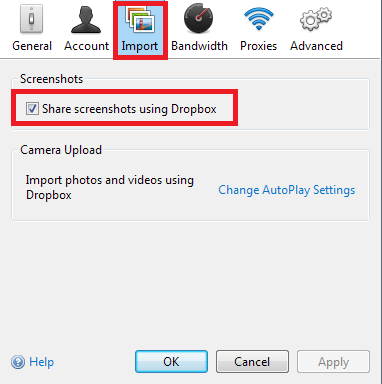
Se utilizzi Dropbox già da un po 'di tempo:
- Fai doppio clic sull'icona di Dropbox nella barra delle applicazioni.
- Fai clic sull'icona a forma di ingranaggio.
- Selezionare Preferenze dal menu.
- Clicca su Importare.
- Seleziona la casella accanto a Condividi schermate utilizzando Dropbox.
Per disattivare nuovamente la funzione, vai a Gear> Preferenze> Importa e deseleziona la casella di controllo.
Salvi automaticamente i tuoi screenshot su Dropbox? Sapevi che questa funzione esisteva? Puoi farcelo sapere nella sezione commenti qui sotto.
Credito di immagine: Pe3check /Depositphotos
Dan è un espatriato britannico che vive in Messico. È caporedattore del sito gemello di MUO, Blocks Decoded. In varie occasioni è stato Social Editor, Creative Editor e Finance Editor per MUO. Lo puoi trovare in giro per il salone dello spettacolo al CES di Las Vegas ogni anno (gente delle PR, contattaci!), E fa un sacco di siti dietro le quinte...